PWD est une commande Linux qui P imprime le C W actuel travailler d répertoire. Parfois, il est référencé comme le P renvoyer W travailler D répertoire dans certains livres.
Ci-dessous la syntaxe de la commande pwd,
pwd [options]…
Voici les options :
- -L - utilise logiquement PWD à partir d'un environnement, même s'il contient des liens symboliques
- -P – physique évite tous les liens symboliques
- –help – affiche cette aide et quitte
- –version – afficher les informations de version et quitter
REMARQUE : Votre shell peut avoir sa propre version de pwd, qui remplace généralement la version décrite ici. Veuillez vous référer à la documentation de votre shell pour plus de détails sur les options qu'il prend en charge. Le shell intégré prend en charge les options -L et –P tandis que /bin/pwd prend en charge les quatre options ci-dessus.
Reportez-vous à cette page de manuel pour plus de détails.
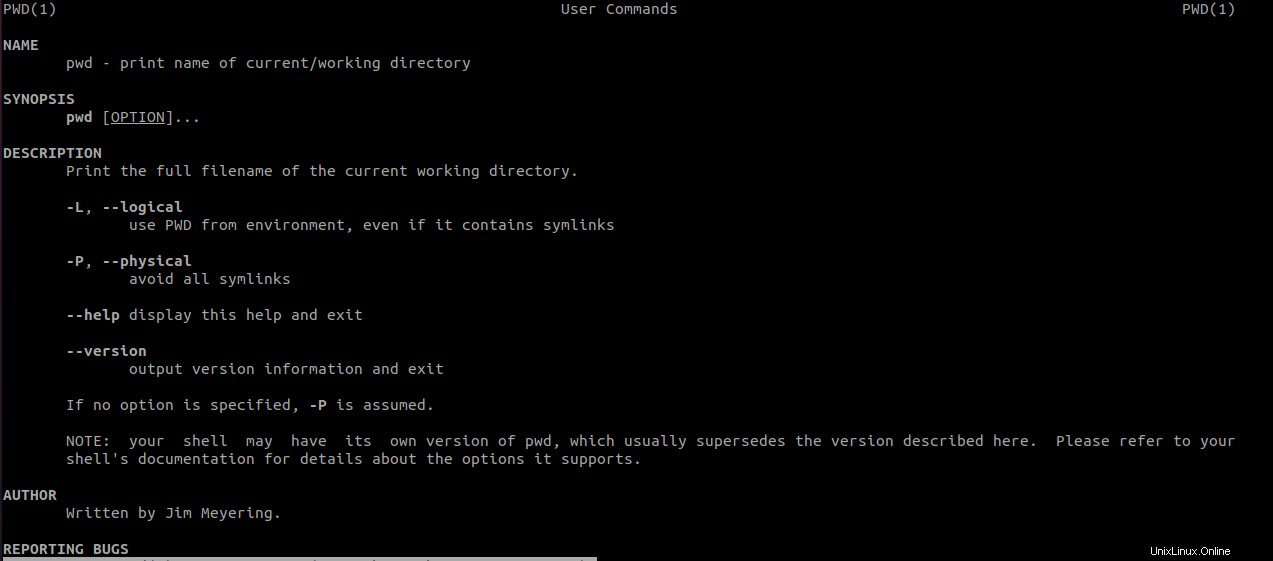
Comment utiliser la commande PWD (Exemples)
Nous couvrirons toutes les options prises en charge par cette commande. Ouvrez simplement le terminal et exécutez la commande pour afficher le répertoire de travail actuel comme indiqué ci-dessous.
$ pwd /home/atech/
1. Imprimer le chemin logique et physique
Nous verrons ici le fonctionnement des options -L et -p.
Créez un lien symbolique vers un répertoire pour démontrer le fonctionnement de la commande comme indiqué ci-dessous.
Répertoire physique :/home/atech/physical_dir
Répertoire logique :/Home/atech/logical_dir
$ls -l *cal_dir* lrwxrwxrwx. 1 atech admin 12 Oct 24 09:15 logical_dir -> physical_dir physical_dir: total 0
Utilisez maintenant la commande cd pour accéder au répertoire logique et exécutez pwd sur le terminal.
$ cd logical_dir $ pwd /home/atech/logical_dir
Vous pouvez voir qu'il imprime le chemin du répertoire logique.
$PWD contient également le chemin logique.
$ echo $PWD /home/atech/logical_dir
Les options -L impriment le chemin logique tandis que -P imprime le chemin physique réel.
$ pwd -L /home/atech/logical_dir $ pwd -P /home/atech/physical_dir
2. Obtenir de l'aide
Voyons maintenant que l'option d'aide est prise en charge par cette commande ou non.
$ pwd --help -bash: pwd: --: invalid option pwd: usage: pwd [-LP]
Vous pouvez clairement voir que pwd shell intégré ne prend pas en charge l'option –help.
Qu'en est-il de /bin/pwd ?
Oui, il prend en charge. Voir l'exemple ci-dessous.
/bin/pwd --help Usage: /bin/pwd [OPTION]... Print the full filename of the current working directory. -L, --logical use PWD from environment, even if it contains symlinks -P, --physical avoid all symlinks --help display this help and exit --version output version information and exit NOTE: your shell may have its own version of pwd, which usually supersedes the version described here. Please refer to your shell's documentation for details about the options it supports. Report pwd bugs to [email protected] GNU coreutils home page: <http://www.gnu.org/software/coreutils/> General help using GNU software: <http://www.gnu.org/gethelp/> For complete documentation, run: info coreutils 'pwd invocation'
3. Trouver la version
Vous pouvez utiliser l'option –version pour imprimer la version de la commande.
$ /bin/pwd --version pwd (GNU coreutils) 8.4 Copyright (C) 2010 Free Software Foundation, Inc. License GPLv3+: GNU GPL version 3 or later <http://gnu.org/licenses/gpl.html>. This is free software: you are free to change and redistribute it. There is NO WARRANTY, to the extent permitted by law. Written by Jim Meyering.
Résumé
Les chemins de répertoire sont longs dans les systèmes Linux, Unix et similaires à Unix. L'invite de commande n'affiche pas le chemin complet par défaut. Lorsque vous êtes perdu et que vous voulez savoir où (dans quel répertoire) vous vous trouvez, tapez simplement PWD sur l'invite de commande pour imprimer le chemin complet.
J'espère que vous avez trouvé cet article utile. Veuillez partager et vous abonner.